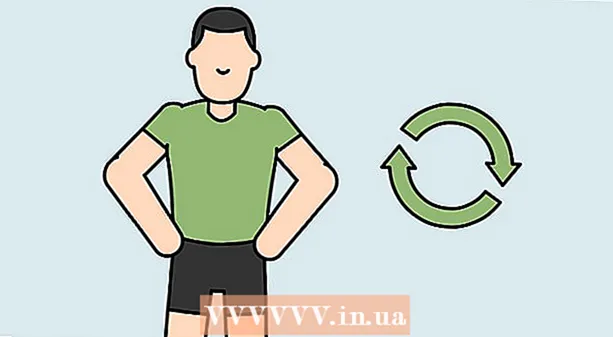مؤلف:
Eric Farmer
تاريخ الخلق:
12 مارس 2021
تاريخ التحديث:
1 تموز 2024
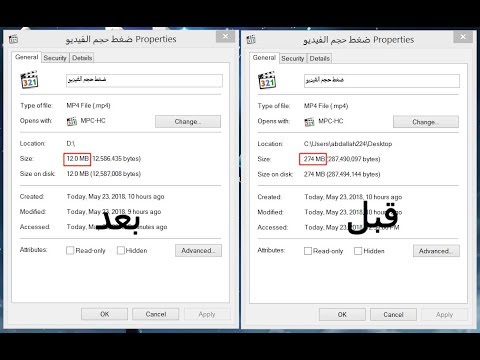
المحتوى
- خطوات
- الطريقة 1 من 5: Windows
- الطريقة 2 من 5: نظام التشغيل Mac OS (فرملة اليد)
- الطريقة 3 من 5: نظام التشغيل Mac OS (iMovie)
- الطريقة 4 من 5: Android
- طريقة 5 من 5: iPhone و iPad
ستوضح لك هذه المقالة كيفية تقليل حجم ملف الفيديو ، بما في ذلك الدقة وحجم الملف.
خطوات
الطريقة 1 من 5: Windows
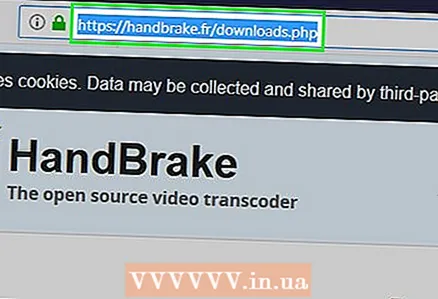 1 افتح الموقع في متصفحك handbrake.fr/. يحتوي على برنامج مجاني يسمى Handbrake ، والذي يمكنك من خلاله تحويل (ضغط) ملف فيديو لتقليل دقة الفيديو وحجم الملف.
1 افتح الموقع في متصفحك handbrake.fr/. يحتوي على برنامج مجاني يسمى Handbrake ، والذي يمكنك من خلاله تحويل (ضغط) ملف فيديو لتقليل دقة الفيديو وحجم الملف. 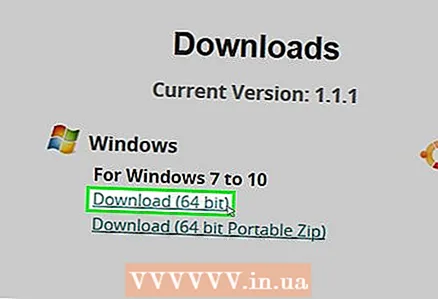 2 انقر فوق Download Handbrake.
2 انقر فوق Download Handbrake. 3 بعد تنزيل ملف التثبيت ، افتحه. سيظهر الملف الذي تم تنزيله أسفل نافذة المتصفح أو في مجلد التنزيلات.
3 بعد تنزيل ملف التثبيت ، افتحه. سيظهر الملف الذي تم تنزيله أسفل نافذة المتصفح أو في مجلد التنزيلات. 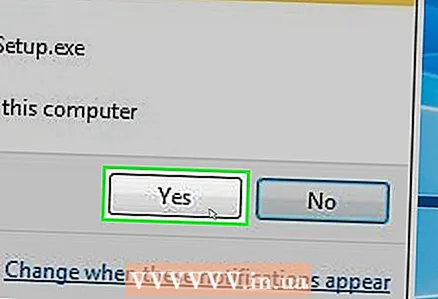 4 في النافذة التي تفتح ، انقر فوق "نعم".
4 في النافذة التي تفتح ، انقر فوق "نعم".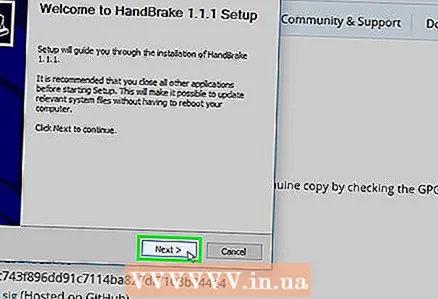 5 انقر فوق "التالي" لتثبيت البرنامج.
5 انقر فوق "التالي" لتثبيت البرنامج.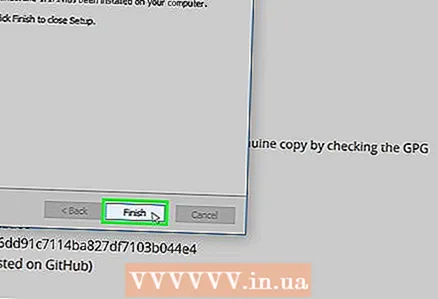 6 في النافذة الأخيرة ، انقر فوق "إنهاء".
6 في النافذة الأخيرة ، انقر فوق "إنهاء".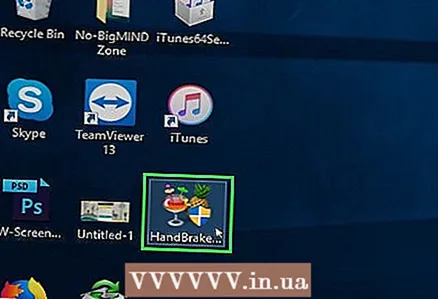 7 انقر نقرًا مزدوجًا فوق رمز Handbrake (على سطح المكتب).
7 انقر نقرًا مزدوجًا فوق رمز Handbrake (على سطح المكتب).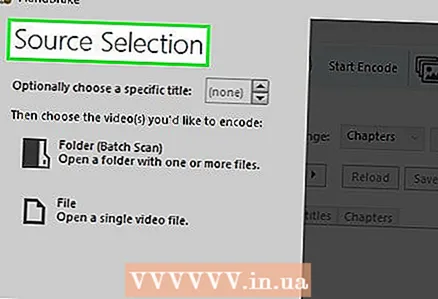 8 انقر فوق المصدر. يوجد هذا الزر في الزاوية العلوية اليسرى من نافذة برنامج فرملة اليد.
8 انقر فوق المصدر. يوجد هذا الزر في الزاوية العلوية اليسرى من نافذة برنامج فرملة اليد. 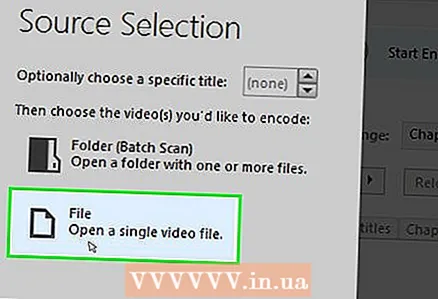 9 انقر فوق ملف.
9 انقر فوق ملف.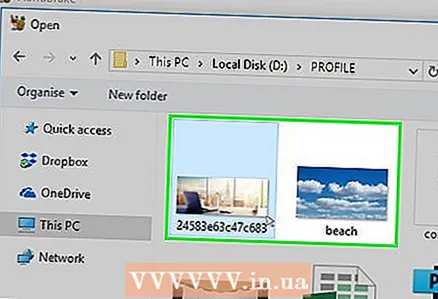 10 ابحث عن ملف الفيديو المطلوب وقم بتمييزه.
10 ابحث عن ملف الفيديو المطلوب وقم بتمييزه.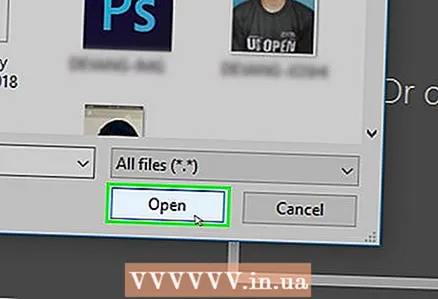 11 انقر فوق فتح.
11 انقر فوق فتح.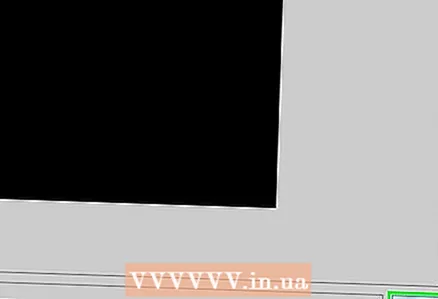 12 في قسم الوجهة ، انقر على تصفح.
12 في قسم الوجهة ، انقر على تصفح.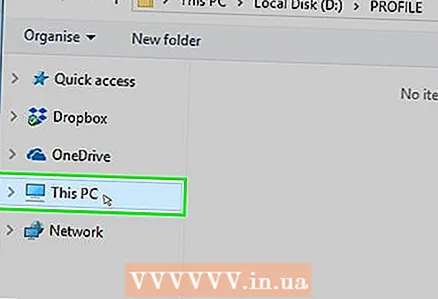 13 حدد المجلد الذي سيتم إرسال الملف النهائي إليه.
13 حدد المجلد الذي سيتم إرسال الملف النهائي إليه.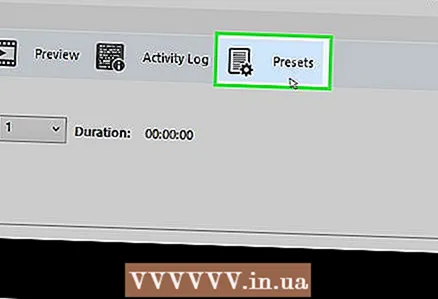 14 في علامة التبويب "الصورة" ، ابحث عن قسم "الدقة".
14 في علامة التبويب "الصورة" ، ابحث عن قسم "الدقة". 15 للحجم الأفقي ، أدخل قيمة دقة أقل. سيؤدي ذلك إلى تقليل دقة الفيديو وأيضًا تقليل حجم ملف الفيديو بشكل كبير. على سبيل المثال ، إذا قمت بتقليل قيمة الحجم الأفقي من 1920 إلى 1280 ، ستنخفض دقة الفيديو من 1080 بكسل إلى 720 بكسل ، مما يؤدي إلى تقليل حجم الملف بشكل ملحوظ. تكون تغييرات الدقة أكثر وضوحًا على الشاشات الأكبر حجمًا.
15 للحجم الأفقي ، أدخل قيمة دقة أقل. سيؤدي ذلك إلى تقليل دقة الفيديو وأيضًا تقليل حجم ملف الفيديو بشكل كبير. على سبيل المثال ، إذا قمت بتقليل قيمة الحجم الأفقي من 1920 إلى 1280 ، ستنخفض دقة الفيديو من 1080 بكسل إلى 720 بكسل ، مما يؤدي إلى تقليل حجم الملف بشكل ملحوظ. تكون تغييرات الدقة أكثر وضوحًا على الشاشات الأكبر حجمًا. - للحفاظ على نسبة أبعاد الصورة ، أدخل إحدى القيم التالية: 1024 ، 1152 ، 1366 ، 1600 ، 1920. هذه القيم نموذجية للفيديو ذي الشاشة العريضة. إذا كان الفيديو الخاص بك يحتوي على نسبة عرض إلى ارتفاع مختلفة (على سبيل المثال ، مقاطع الفيديو التي تم التقاطها بطرز هواتف ذكية معينة) ، فاستخدم قيمًا مختلفة.
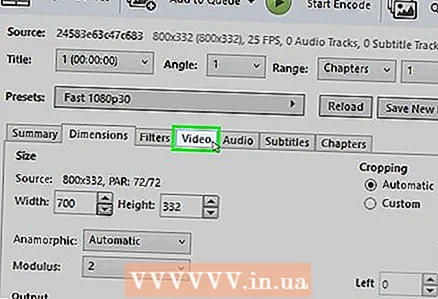 16 انتقل إلى علامة التبويب الفيديو.
16 انتقل إلى علامة التبويب الفيديو.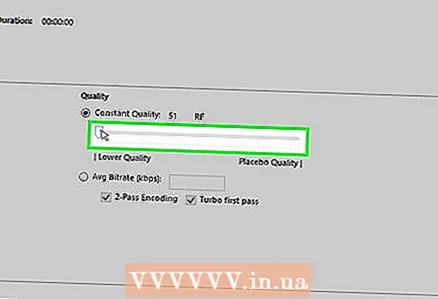 17 حرك منزلق Preserve Quality إلى اليسار. كلما زادت القيمة ، انخفضت جودة الفيديو وصغر حجم الملف.
17 حرك منزلق Preserve Quality إلى اليسار. كلما زادت القيمة ، انخفضت جودة الفيديو وصغر حجم الملف. - تتوافق القيمة "20" مع جودة الفيديو على قرص DVD. على الأرجح ، يمكن تقليل قيمة الجودة إلى 30 ويمكن مشاهدة الفيديو بشكل طبيعي على شاشة صغيرة. إذا كنت ستشاهد الفيديو على شاشة كبيرة ، فلا تزيد قيمة الجودة عن 22-25.
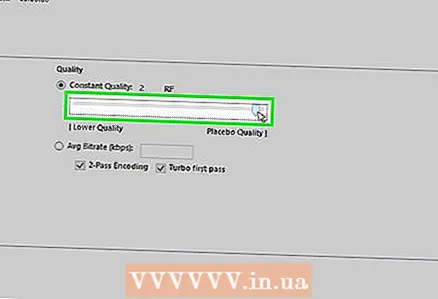 18 حرك منزلق x264 Library إلى اليمين. كلما كان الضغط أقوى ، كلما كان الملف النهائي أصغر. إذا أمكن ، حدد أعلى ضغط ممكن.
18 حرك منزلق x264 Library إلى اليمين. كلما كان الضغط أقوى ، كلما كان الملف النهائي أصغر. إذا أمكن ، حدد أعلى ضغط ممكن. 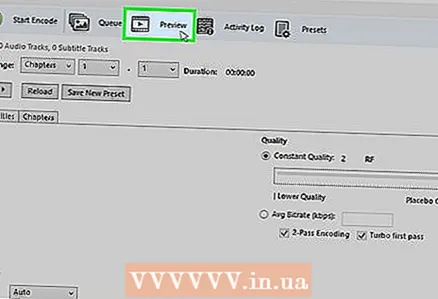 19 انقر فوق معاينة. يوجد هذا الزر أسفل النافذة.
19 انقر فوق معاينة. يوجد هذا الزر أسفل النافذة. 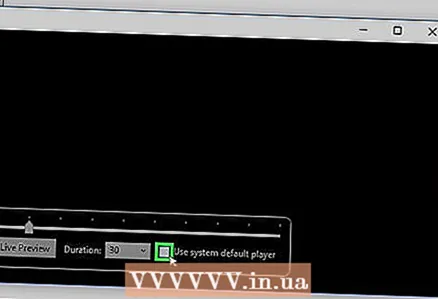 20 تحقق من خيار استخدام مشغل النظام.
20 تحقق من خيار استخدام مشغل النظام.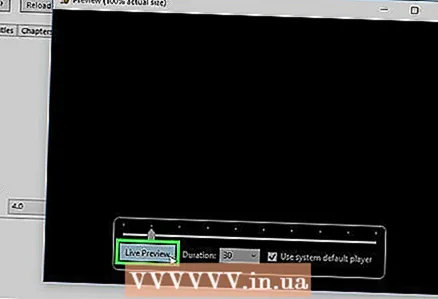 21 انقر فوق تشغيل.
21 انقر فوق تشغيل.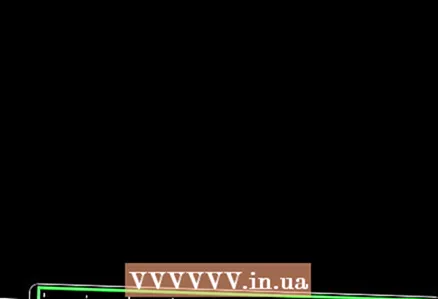 22 قم بمعاينة الفيديو (بعد ضغطه) لتحديد جودته.
22 قم بمعاينة الفيديو (بعد ضغطه) لتحديد جودته.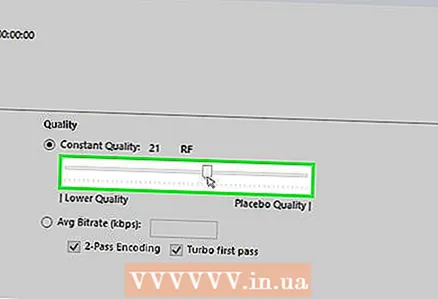 23 قم بإجراء تغييرات على الإعدادات. إذا لم تعجبك جودة الفيديو الذي شاهدته ، فارجع وقم بإجراء التغييرات اللازمة على الإعدادات.
23 قم بإجراء تغييرات على الإعدادات. إذا لم تعجبك جودة الفيديو الذي شاهدته ، فارجع وقم بإجراء التغييرات اللازمة على الإعدادات. 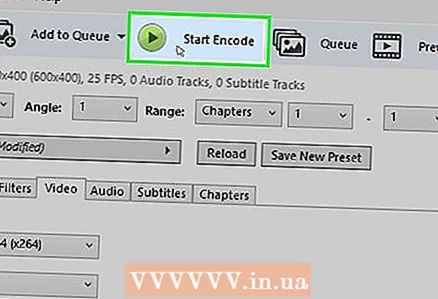 24 انقر فوق تشغيل. تبدأ عملية ضغط الفيديو بالمعلمات المحددة. يعتمد وقت العملية على طول الفيديو ومعلمات الجودة المحددة وأداء الكمبيوتر.
24 انقر فوق تشغيل. تبدأ عملية ضغط الفيديو بالمعلمات المحددة. يعتمد وقت العملية على طول الفيديو ومعلمات الجودة المحددة وأداء الكمبيوتر. 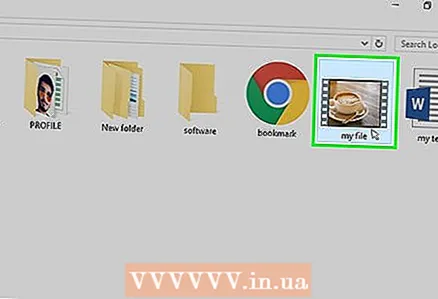 25 افتح ملف فيديو مضغوط. إنه موجود في المجلد المحدد مسبقًا. راجع الفيديو لمعرفة جودة الصورة وتأكد من أن عملية الضغط تمت بسلاسة. بعد الضغط ، سيتم تقليل حجم ملف الفيديو بشكل كبير.
25 افتح ملف فيديو مضغوط. إنه موجود في المجلد المحدد مسبقًا. راجع الفيديو لمعرفة جودة الصورة وتأكد من أن عملية الضغط تمت بسلاسة. بعد الضغط ، سيتم تقليل حجم ملف الفيديو بشكل كبير.
الطريقة 2 من 5: نظام التشغيل Mac OS (فرملة اليد)
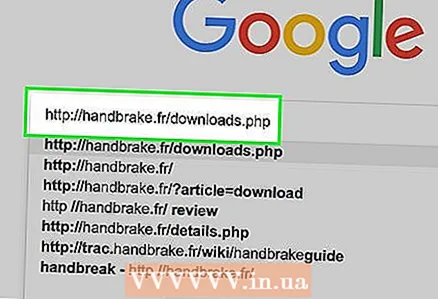 1 افتح الموقع في متصفحك handbrake.fr/. يحتوي على برنامج مجاني يسمى Handbrake يمكنك استخدامه لتغيير حجم ملف الفيديو الخاص بك.
1 افتح الموقع في متصفحك handbrake.fr/. يحتوي على برنامج مجاني يسمى Handbrake يمكنك استخدامه لتغيير حجم ملف الفيديو الخاص بك. 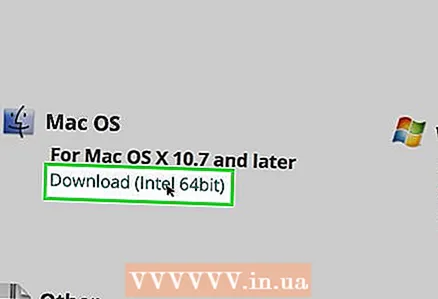 2 انقر فوق Download Handbrake. يؤدي هذا إلى تنزيل ملف تثبيت Handbrake لنظام التشغيل Mac OS.
2 انقر فوق Download Handbrake. يؤدي هذا إلى تنزيل ملف تثبيت Handbrake لنظام التشغيل Mac OS. 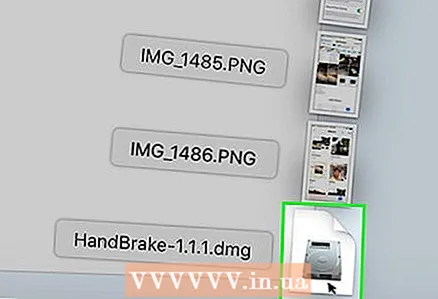 3 بعد تنزيل ملف التثبيت ، افتحه. سيظهر الملف الذي تم تنزيله في الزاوية اليمنى السفلية من سطح المكتب أو في مجلد التنزيلات.
3 بعد تنزيل ملف التثبيت ، افتحه. سيظهر الملف الذي تم تنزيله في الزاوية اليمنى السفلية من سطح المكتب أو في مجلد التنزيلات. 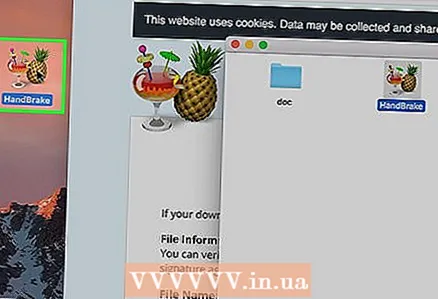 4 اسحب رمز Handbrake إلى سطح المكتب أو مجلد التطبيقات.
4 اسحب رمز Handbrake إلى سطح المكتب أو مجلد التطبيقات. 5 انقر نقرًا مزدوجًا فوق رمز Handbrake.
5 انقر نقرًا مزدوجًا فوق رمز Handbrake.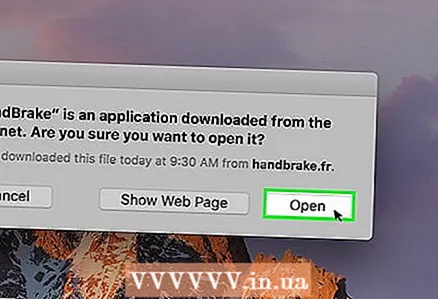 6 انقر فوق فتح.
6 انقر فوق فتح. 7 ابحث عن ملف الفيديو الذي تريده. سيتم فتح مستكشف الملفات فورًا بعد بدء برنامج Handbrake.
7 ابحث عن ملف الفيديو الذي تريده. سيتم فتح مستكشف الملفات فورًا بعد بدء برنامج Handbrake. 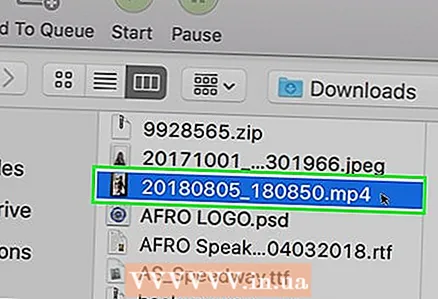 8 قم بتمييز الملف وانقر فوق فتح.
8 قم بتمييز الملف وانقر فوق فتح.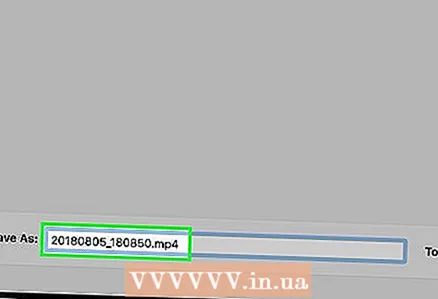 9 في سطر الوجهة ، أدخل الاسم الجديد للملف الهدف. إذا لم تقم بتغيير الاسم ، فسيتم استبدال الملف الأصلي.
9 في سطر الوجهة ، أدخل الاسم الجديد للملف الهدف. إذا لم تقم بتغيير الاسم ، فسيتم استبدال الملف الأصلي. 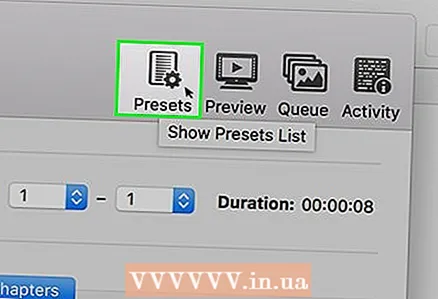 10 انقر فوق خيارات الصورة. يوجد هذا الزر أعلى النافذة.
10 انقر فوق خيارات الصورة. يوجد هذا الزر أعلى النافذة. 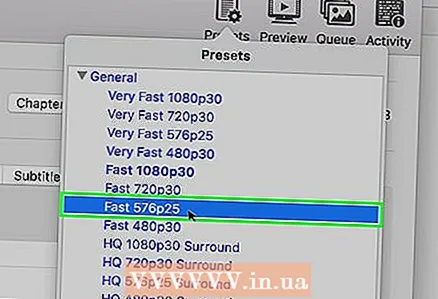 11 للحجم الأفقي ، أدخل قيمة دقة أقل. سيؤدي ذلك إلى تقليل الصورة على الشاشة وأيضًا تقليل حجم ملف الفيديو بشكل كبير. لن يكون تقليل الدقة ملحوظًا عند تشغيل الفيديو على جهاز محمول ، لذا فهذه طريقة جيدة لتقليل حجم الملف.
11 للحجم الأفقي ، أدخل قيمة دقة أقل. سيؤدي ذلك إلى تقليل الصورة على الشاشة وأيضًا تقليل حجم ملف الفيديو بشكل كبير. لن يكون تقليل الدقة ملحوظًا عند تشغيل الفيديو على جهاز محمول ، لذا فهذه طريقة جيدة لتقليل حجم الملف. - إذا كان الحجم الأفقي هو 1920 ، فحاول تغييره إلى 1280. سيؤدي ذلك إلى تقليل دقة الفيديو من 1080 بكسل إلى 720 بكسل. بالنسبة إلى فيديو الشاشة العريضة ، يمكنك إدخال إحدى القيم التالية: 1024 ، 1152 ، 1366 ، 1600 ، 1920.
- حدد خيار "الحفاظ على نسبة العرض إلى الارتفاع". في هذه الحالة ، سيتم تغيير الحجم الرأسي للصورة تلقائيًا وفقًا للقيمة الجديدة للحجم الأفقي ، وبالتالي ستبقى النسب دون تغيير.
 12 انقر فوق X. سيؤدي هذا إلى إغلاق النافذة مع معلمات الصورة وحفظ التغييرات التي تم إجراؤها.
12 انقر فوق X. سيؤدي هذا إلى إغلاق النافذة مع معلمات الصورة وحفظ التغييرات التي تم إجراؤها. - لا يتعين عليك تغيير دقة الفيديو لتقليل حجم الملف ، ولكنه سيجعل الأمور أسهل.
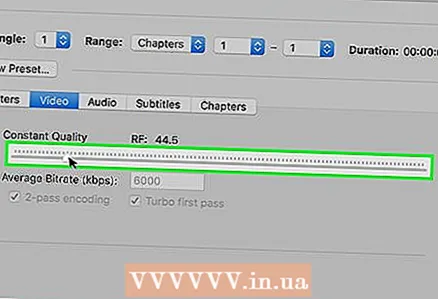 13 حرك منزلق Preserve Quality إلى اليسار. كلما زادت القيمة ، انخفضت جودة الفيديو وصغر حجم الملف. قد تحتاج إلى تغيير الإعدادات عدة مرات للحصول على توازن جيد بين الجودة وحجم الملف.
13 حرك منزلق Preserve Quality إلى اليسار. كلما زادت القيمة ، انخفضت جودة الفيديو وصغر حجم الملف. قد تحتاج إلى تغيير الإعدادات عدة مرات للحصول على توازن جيد بين الجودة وحجم الملف. - تتوافق القيمة "20" مع جودة الفيديو على قرص DVD. على الأرجح ، يمكن تقليل قيمة الجودة إلى 30 ويمكن مشاهدة الفيديو بشكل طبيعي على شاشة صغيرة.
- إذا كنت ستشاهد الفيديو على شاشة كبيرة ، فلا تزيد قيمة الجودة عن 22-25.
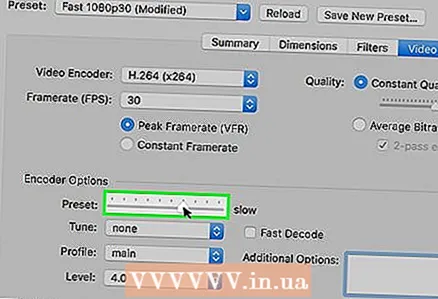 14 حرك منزلق إعدادات الضغط إلى الموضع الأقصى. إذا أمكن ، حدد أعلى ضغط ممكن. كلما كان الضغط أقوى ، كلما كان الملف النهائي أصغر.
14 حرك منزلق إعدادات الضغط إلى الموضع الأقصى. إذا أمكن ، حدد أعلى ضغط ممكن. كلما كان الضغط أقوى ، كلما كان الملف النهائي أصغر. 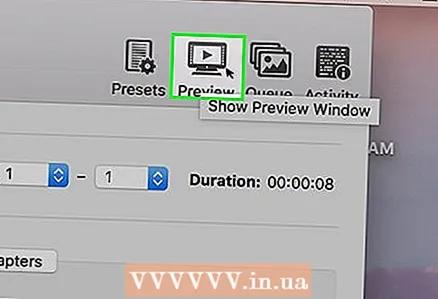 15 انقر فوق معاينة.
15 انقر فوق معاينة.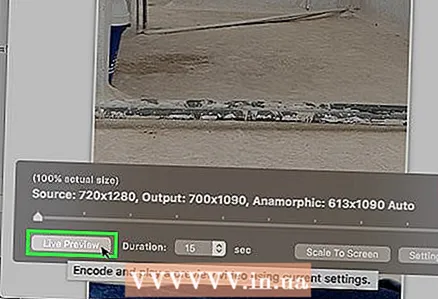 16 انقر فوق Live View.
16 انقر فوق Live View.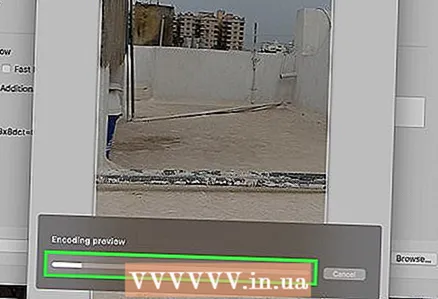 17 قم بمعاينة الفيديو بعد ضغطه.
17 قم بمعاينة الفيديو بعد ضغطه.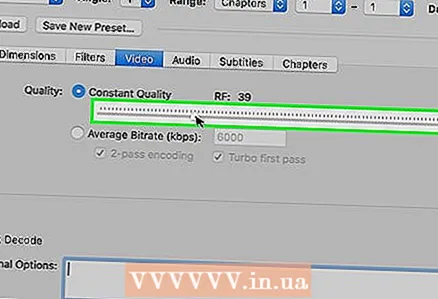 18 قم بإجراء تغييرات على الإعدادات. إذا لم تعجبك جودة الفيديو الذي شاهدته ، فارجع وقم بإجراء التغييرات اللازمة على الإعدادات.
18 قم بإجراء تغييرات على الإعدادات. إذا لم تعجبك جودة الفيديو الذي شاهدته ، فارجع وقم بإجراء التغييرات اللازمة على الإعدادات. 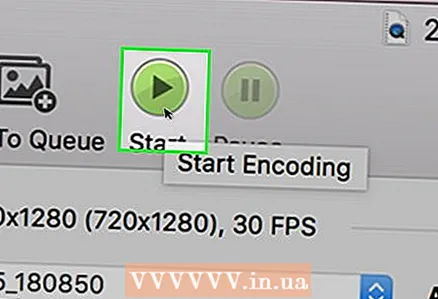 19 انقر فوق تشغيل. تبدأ عملية ضغط الفيديو بالمعلمات المحددة. يعتمد وقت المعالجة على طول الفيديو ومعلمات الجودة المحددة.
19 انقر فوق تشغيل. تبدأ عملية ضغط الفيديو بالمعلمات المحددة. يعتمد وقت المعالجة على طول الفيديو ومعلمات الجودة المحددة.
الطريقة 3 من 5: نظام التشغيل Mac OS (iMovie)
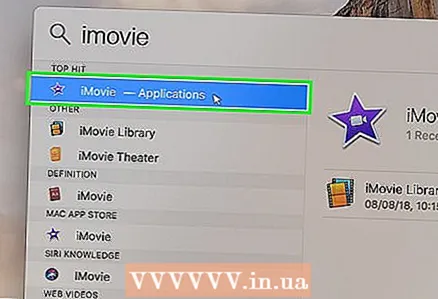 1 افتح iMovie. يعد محرر الفيديو هذا جزءًا من مجموعة الوسائط المتعددة المضمنة في نظام التشغيل Mac OS. يمكن العثور على iMovie في مجلد التطبيقات.
1 افتح iMovie. يعد محرر الفيديو هذا جزءًا من مجموعة الوسائط المتعددة المضمنة في نظام التشغيل Mac OS. يمكن العثور على iMovie في مجلد التطبيقات. 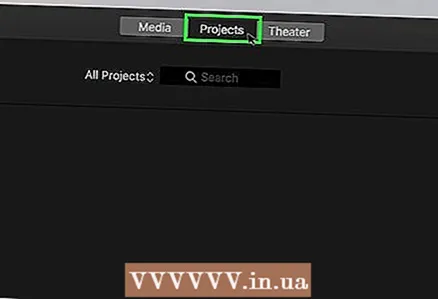 2 انقر فوق المشاريع.
2 انقر فوق المشاريع.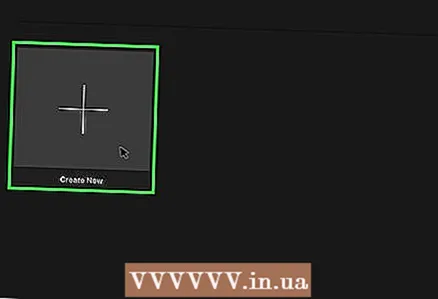 3 انقر فوق الزر "+".
3 انقر فوق الزر "+".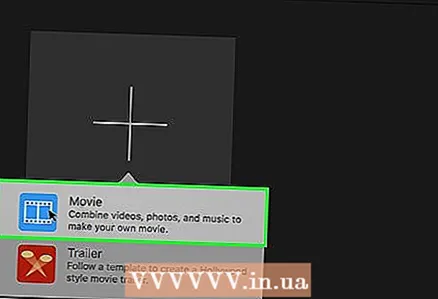 4 انقر فوق فيلم.
4 انقر فوق فيلم.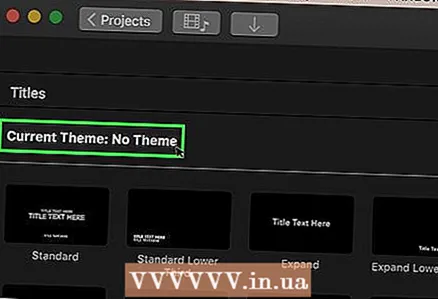 5 انقر فوق بلا موضوع.
5 انقر فوق بلا موضوع.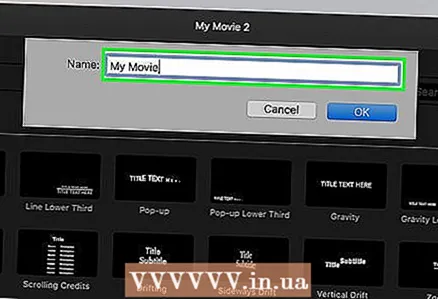 6 أدخل اسمًا للملف الجديد.
6 أدخل اسمًا للملف الجديد.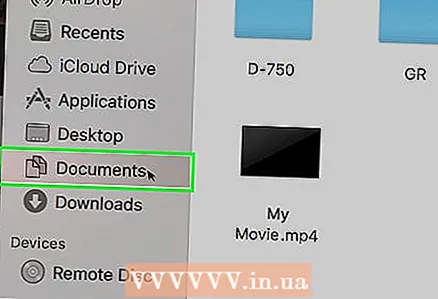 7 افتح المجلد الذي يحتوي على ملف الفيديو المطلوب.
7 افتح المجلد الذي يحتوي على ملف الفيديو المطلوب.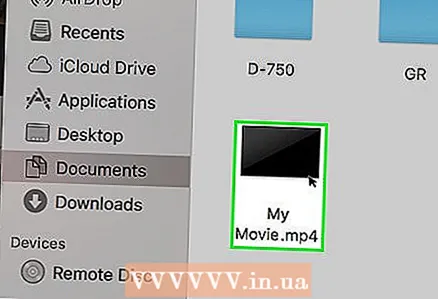 8 اسحب ملف الفيديو إلى أعلى يسار نافذة iMovie.
8 اسحب ملف الفيديو إلى أعلى يسار نافذة iMovie.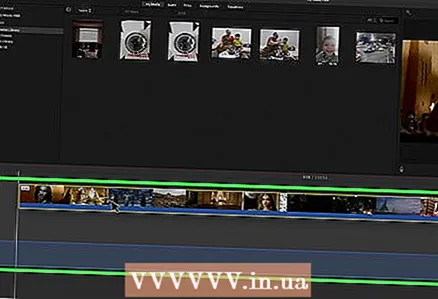 9 اسحب الفيديو إلى الجدول الزمني.
9 اسحب الفيديو إلى الجدول الزمني.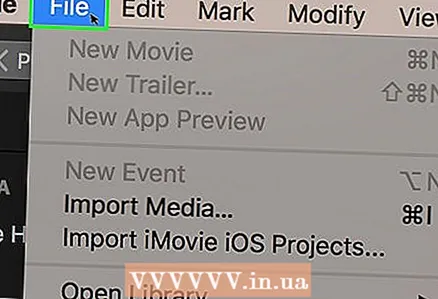 10 انقر فوق "ملف".
10 انقر فوق "ملف".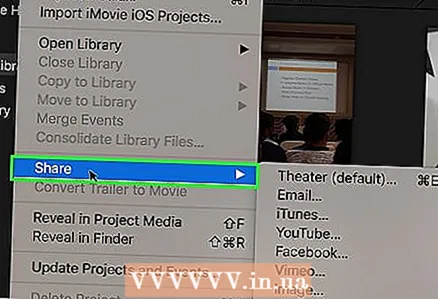 11 انقر على "مشاركة" - "ملف".
11 انقر على "مشاركة" - "ملف".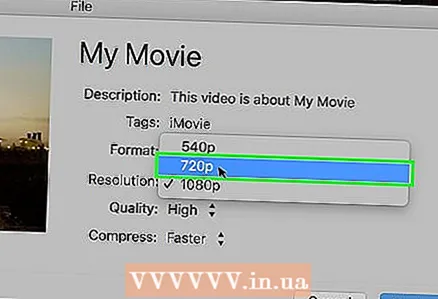 12 انقر فوق الدقة واختر دقة أقل. سيؤدي ذلك إلى تقليل حجم الصورة على الشاشة وحجم ملف الفيديو نفسه. لا يمكن ملاحظة انخفاض الدقة على الشاشات الصغيرة.
12 انقر فوق الدقة واختر دقة أقل. سيؤدي ذلك إلى تقليل حجم الصورة على الشاشة وحجم ملف الفيديو نفسه. لا يمكن ملاحظة انخفاض الدقة على الشاشات الصغيرة. 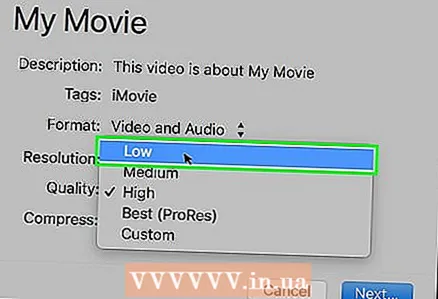 13 انقر فوق الجودة واختر جودة أقل. سيؤدي ذلك إلى تقليل جودة الصورة على الشاشة وتقليل حجم الملف.
13 انقر فوق الجودة واختر جودة أقل. سيؤدي ذلك إلى تقليل جودة الصورة على الشاشة وتقليل حجم الملف. 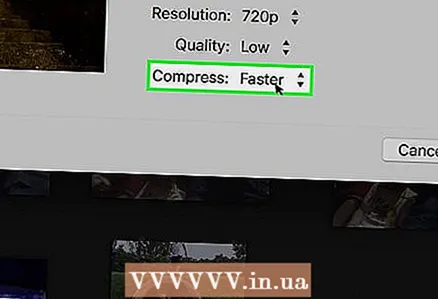 14 انقر فوق "ضغط" - "ملف صغير".
14 انقر فوق "ضغط" - "ملف صغير".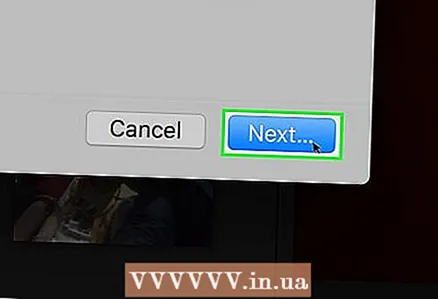 15 انقر فوق {التالي.
15 انقر فوق {التالي.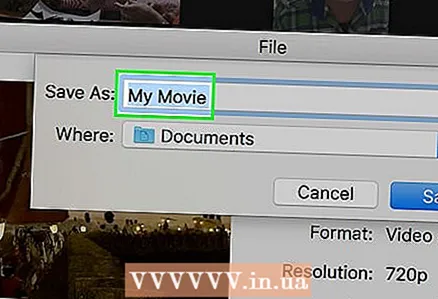 16 أدخل اسمًا للملف.
16 أدخل اسمًا للملف.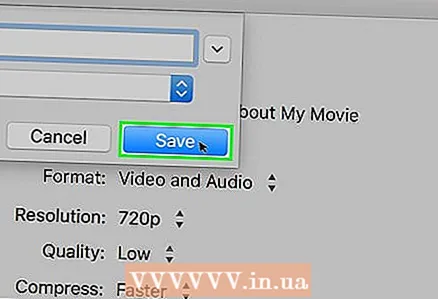 17 انقر فوق "حفظ".
17 انقر فوق "حفظ".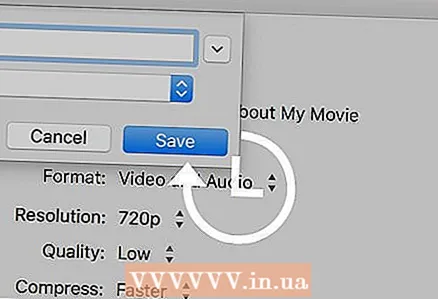 18 انتظر حتى تكتمل عملية ضغط الفيديو. سيستغرق هذا بعض الوقت ، حسب طول الفيديو.
18 انتظر حتى تكتمل عملية ضغط الفيديو. سيستغرق هذا بعض الوقت ، حسب طول الفيديو.
الطريقة 4 من 5: Android
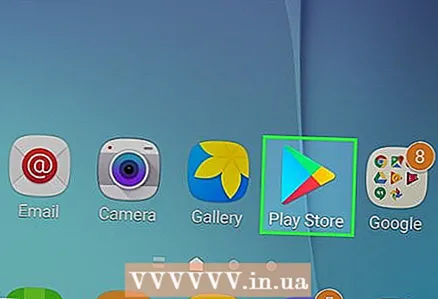 1 افتح متجر Play. يوجد رمز هذا التطبيق على الشاشة الرئيسية أو في قائمة التطبيقات المثبتة ويبدو وكأنه حقيبة عليها شعار Google Play.
1 افتح متجر Play. يوجد رمز هذا التطبيق على الشاشة الرئيسية أو في قائمة التطبيقات المثبتة ويبدو وكأنه حقيبة عليها شعار Google Play. 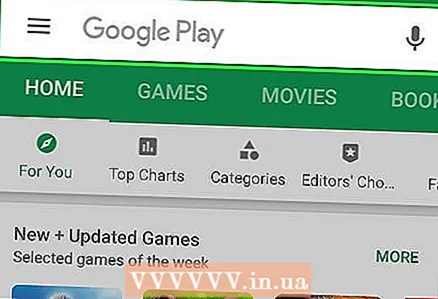 2 انقر فوق شريط البحث.
2 انقر فوق شريط البحث.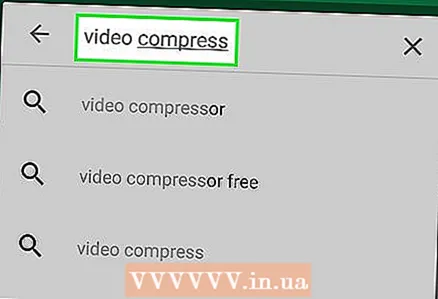 3 يدخل ضغط الفيديو.
3 يدخل ضغط الفيديو.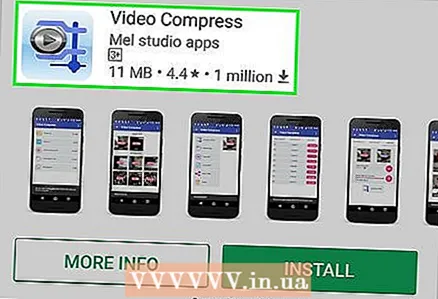 4 في قائمة نتائج البحث ، انقر فوق تطبيق Video Compress.
4 في قائمة نتائج البحث ، انقر فوق تطبيق Video Compress.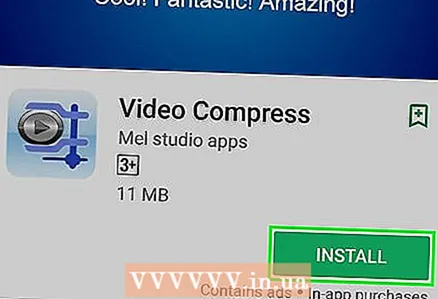 5 انقر فوق تثبيت.
5 انقر فوق تثبيت.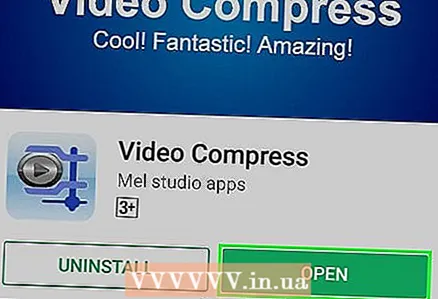 6 انقر فوق فتح. سيظهر هذا الزر بعد تنزيل التطبيق وتثبيته.
6 انقر فوق فتح. سيظهر هذا الزر بعد تنزيل التطبيق وتثبيته. 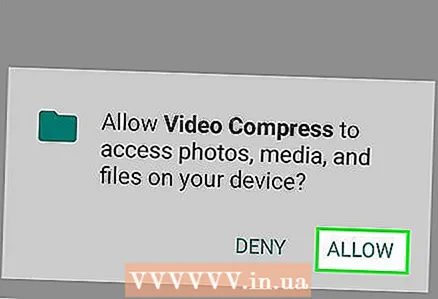 7 انقر فوق السماح. سيتيح لك هذا الوصول إلى ملفات الفيديو.
7 انقر فوق السماح. سيتيح لك هذا الوصول إلى ملفات الفيديو. 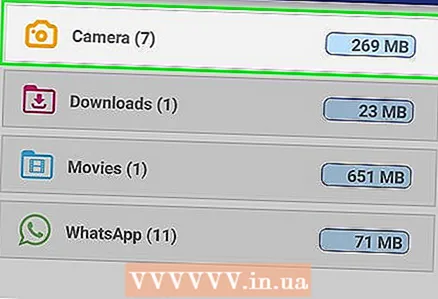 8 افتح مجلد ملفات الفيديو. عادةً ما يكون هذا هو مجلد الكاميرا.
8 افتح مجلد ملفات الفيديو. عادةً ما يكون هذا هو مجلد الكاميرا. 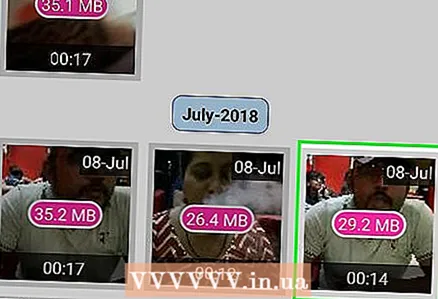 9 انقر فوق ملف الفيديو المطلوب.
9 انقر فوق ملف الفيديو المطلوب.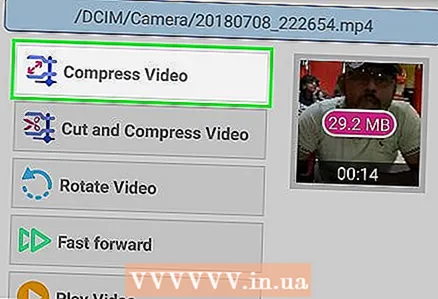 10 انقر فوق ضغط الفيديو.
10 انقر فوق ضغط الفيديو.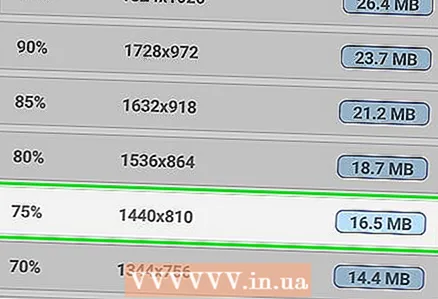 11 انقر فوق حجم الملف الهدف المطلوب. سيتم عرض الدقة وحجم الملف تحت كل خيار.
11 انقر فوق حجم الملف الهدف المطلوب. سيتم عرض الدقة وحجم الملف تحت كل خيار. 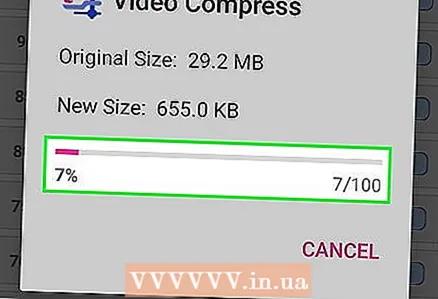 12 انتظر حتى تكتمل عملية ضغط الفيديو.
12 انتظر حتى تكتمل عملية ضغط الفيديو.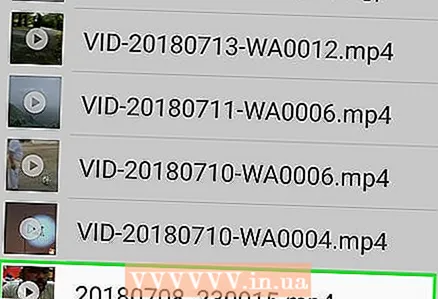 13 ابحث عن ملف فيديو مضغوط. يتم تخزينه في مجلد Super Video Compressor في ذاكرة الجهاز. سيتم تسمية الملف المضغوط على اسم الملف الأصلي ، ولكن سيتم إلحاق الكلمات "ضغط الفيديو" بالاسم.
13 ابحث عن ملف فيديو مضغوط. يتم تخزينه في مجلد Super Video Compressor في ذاكرة الجهاز. سيتم تسمية الملف المضغوط على اسم الملف الأصلي ، ولكن سيتم إلحاق الكلمات "ضغط الفيديو" بالاسم.
طريقة 5 من 5: iPhone و iPad
 1 افتح متجر التطبيقات.
1 افتح متجر التطبيقات.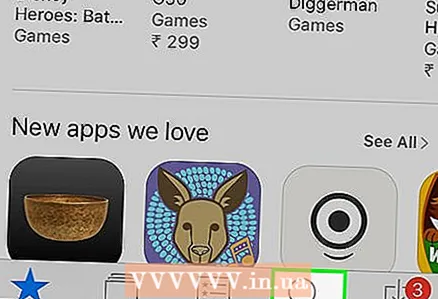 2 انتقل إلى علامة التبويب "بحث".
2 انتقل إلى علامة التبويب "بحث".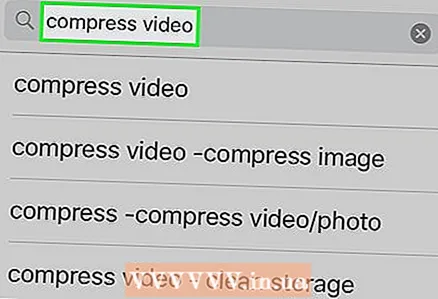 3 في شريط البحث ، أدخل ضاغط الفيديو.
3 في شريط البحث ، أدخل ضاغط الفيديو.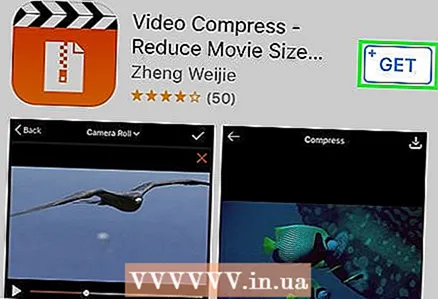 4 انقر فوق تنزيل (بجوار التطبيق المحدد).
4 انقر فوق تنزيل (بجوار التطبيق المحدد).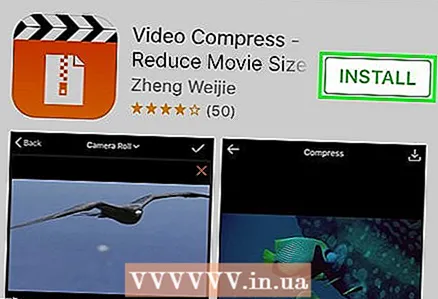 5 انقر فوق تثبيت.
5 انقر فوق تثبيت.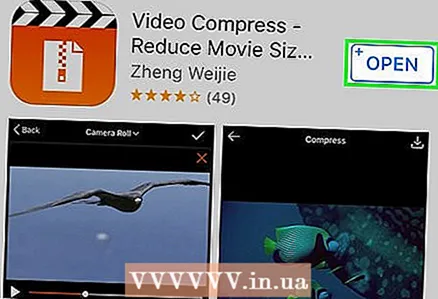 6 انقر فوق فتح. أو انقر فوق أيقونة التطبيق المثبت على الشاشة الرئيسية.
6 انقر فوق فتح. أو انقر فوق أيقونة التطبيق المثبت على الشاشة الرئيسية. 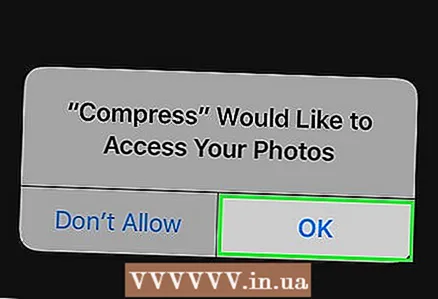 7 انقر فوق "موافق" للسماح بالوصول إلى ملفات الفيديو.
7 انقر فوق "موافق" للسماح بالوصول إلى ملفات الفيديو.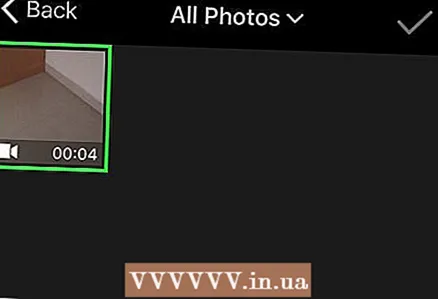 8 انقر فوق ملف الفيديو المطلوب.
8 انقر فوق ملف الفيديو المطلوب.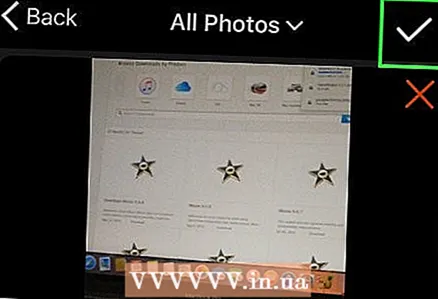 9 انقر فوق تحديد.
9 انقر فوق تحديد.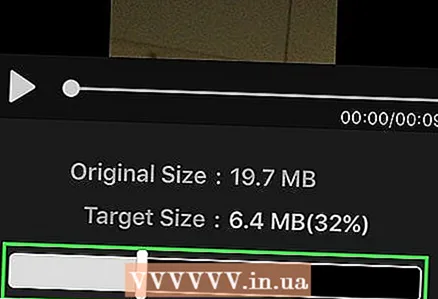 10 حرك شريط التمرير بجانب حجم الملف الهدف. بشكل افتراضي ، يقلل التطبيق من حجم الملف بنسبة 50٪. عن طريق تحريك شريط التمرير ، سترى حجم ملف الفيديو النهائي.
10 حرك شريط التمرير بجانب حجم الملف الهدف. بشكل افتراضي ، يقلل التطبيق من حجم الملف بنسبة 50٪. عن طريق تحريك شريط التمرير ، سترى حجم ملف الفيديو النهائي. 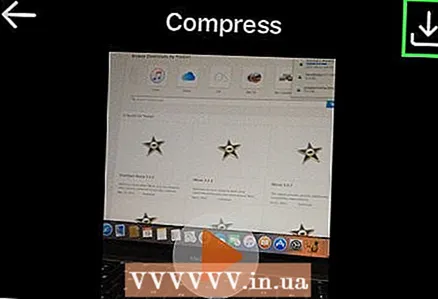 11 انقر فوق حفظ.
11 انقر فوق حفظ.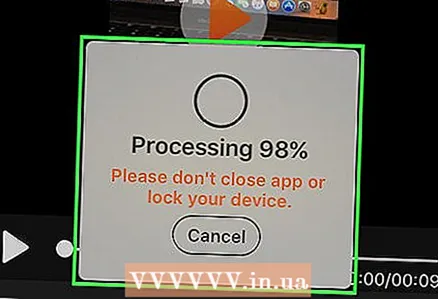 12 انتظر حتى تكتمل عملية ضغط الملفات. يمكنك تتبع تقدمك في الجزء العلوي من الشاشة.
12 انتظر حتى تكتمل عملية ضغط الملفات. يمكنك تتبع تقدمك في الجزء العلوي من الشاشة. 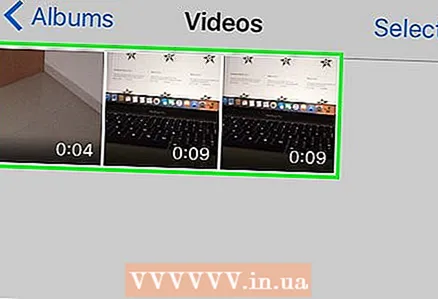 13 ابحث عن ملف فيديو مضغوط. إنه موجود في مجلد "الكاميرا".
13 ابحث عن ملف فيديو مضغوط. إنه موجود في مجلد "الكاميرا".